欢迎使用Small PDF转换成WORD转换器,这里为您提供SmallPDF转换器最新资讯以及SmallPDF转换器 相关基础教程、使用技巧、软件相关知识、软件激活、升级及常见问题等帮助。
发布时间:2022-04-18 19:44:04
PDF文件太大怎么压缩?在日常的工作以及生活当中,总少不了各式各样的文件传输!很多时候PDF文件体积太大,导致我们存储不方便或者发送给他人的时候会导致发送失败。所以,这个时候就需要将PDF文件进行压缩了。那么,PDF文件太大该怎么压缩呢?请不要担心,下面小编就来分享一个可以将PDF文件压缩到最小的方法,一起来看下吧。

除了文件体积太大无法传输之外,在上班的时候我们总是经常听到身边的同事或者朋友在抱怨:哇喔,这个PDF文件怎么这么大,导致打开速度这么慢!而这个也体现出PDF的一个特点,虽然这种格式的文件保密性很好,但是相较于其他文件来讲体积也比较的大,甚至达到几十上百M。相信大家都对体积较大的文件都比较的讨厌,那怎么办呢?当然是想办法将他们压缩,让文件体积变得最小。

所以,想要将PDF文件进行压缩,最好的方法就是通过专业的PDF转换器/压缩器来搞定。那么,下面小编就以“SmallPDFer”这款软件为例,以下是具体的操作方式:
步骤1:首先,先将“SmallPDFer”PDF转换器下载到电脑上,安装完成之后双击打开使用。打开软件之后,我们可以看到软件的具体功能,这里也就是选择【PDF压缩】选项。
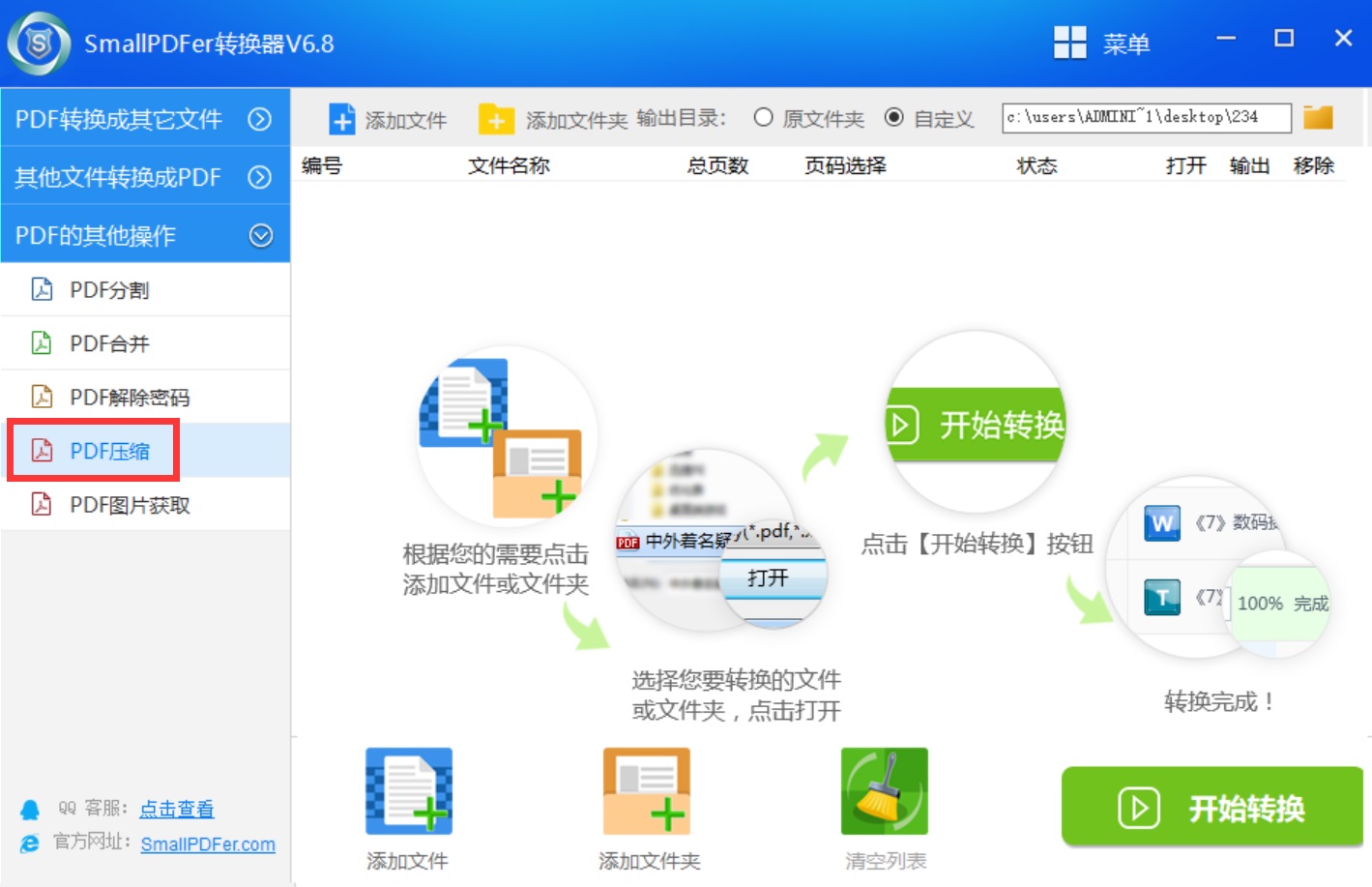
步骤2:点击【添加文件】按钮,将需要压缩的PDF文件添加到软件中,也可以直接用鼠标将pdf文件拖入软件。文件添加好之后,可以继续设置一下压缩文件的“保存目录”以及压缩排序。
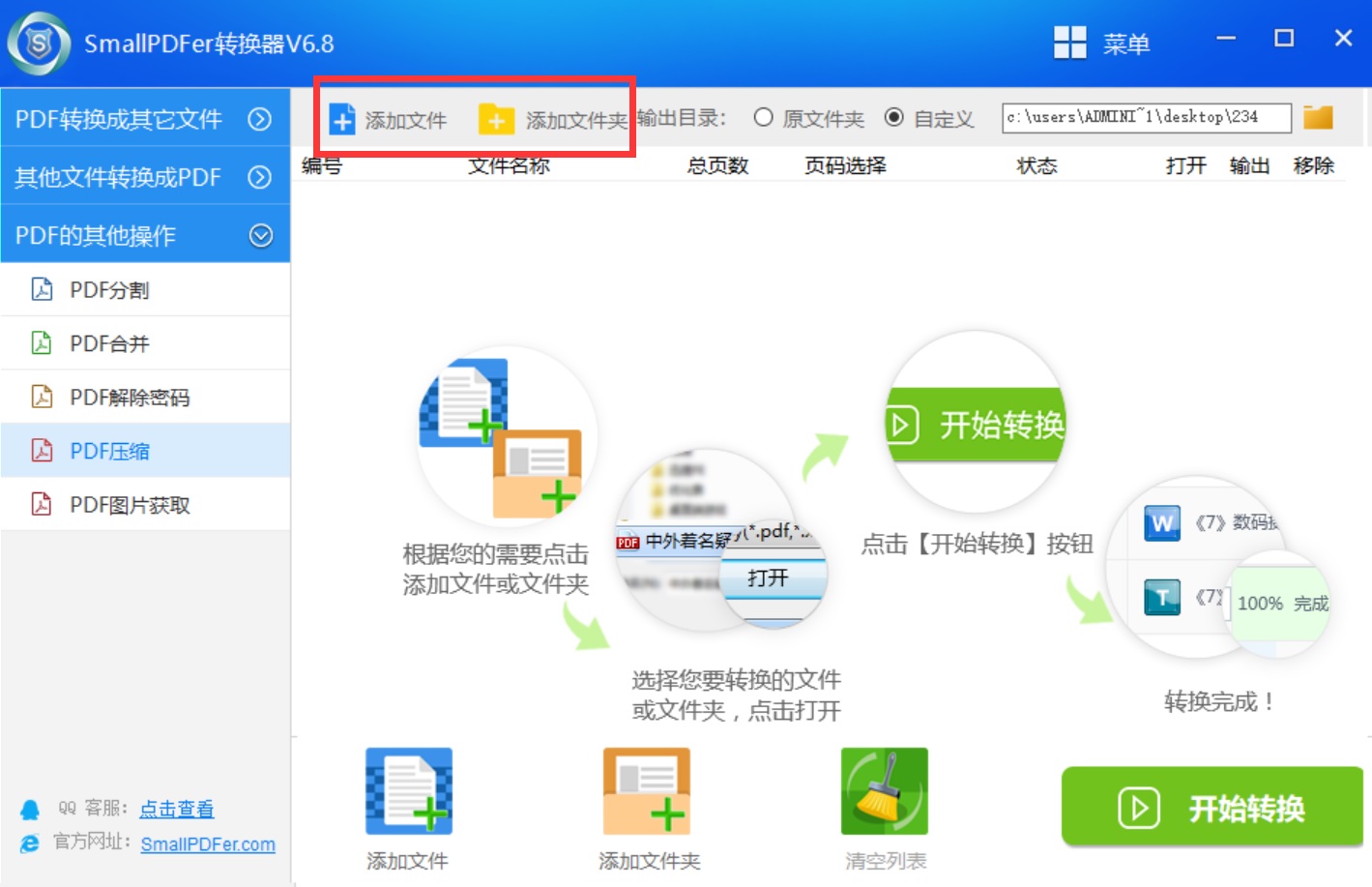
步骤3:在确认好没有其它设置需求的前提下,点击【开始转换】按钮启动压缩程序。当所有PDF文件压缩完成后,软件会自动打开输出文件夹,压缩后的文件会全部保存到这里。最后,确认好是自己想要的效果之后,关闭软件即可再进行上传和传输了。
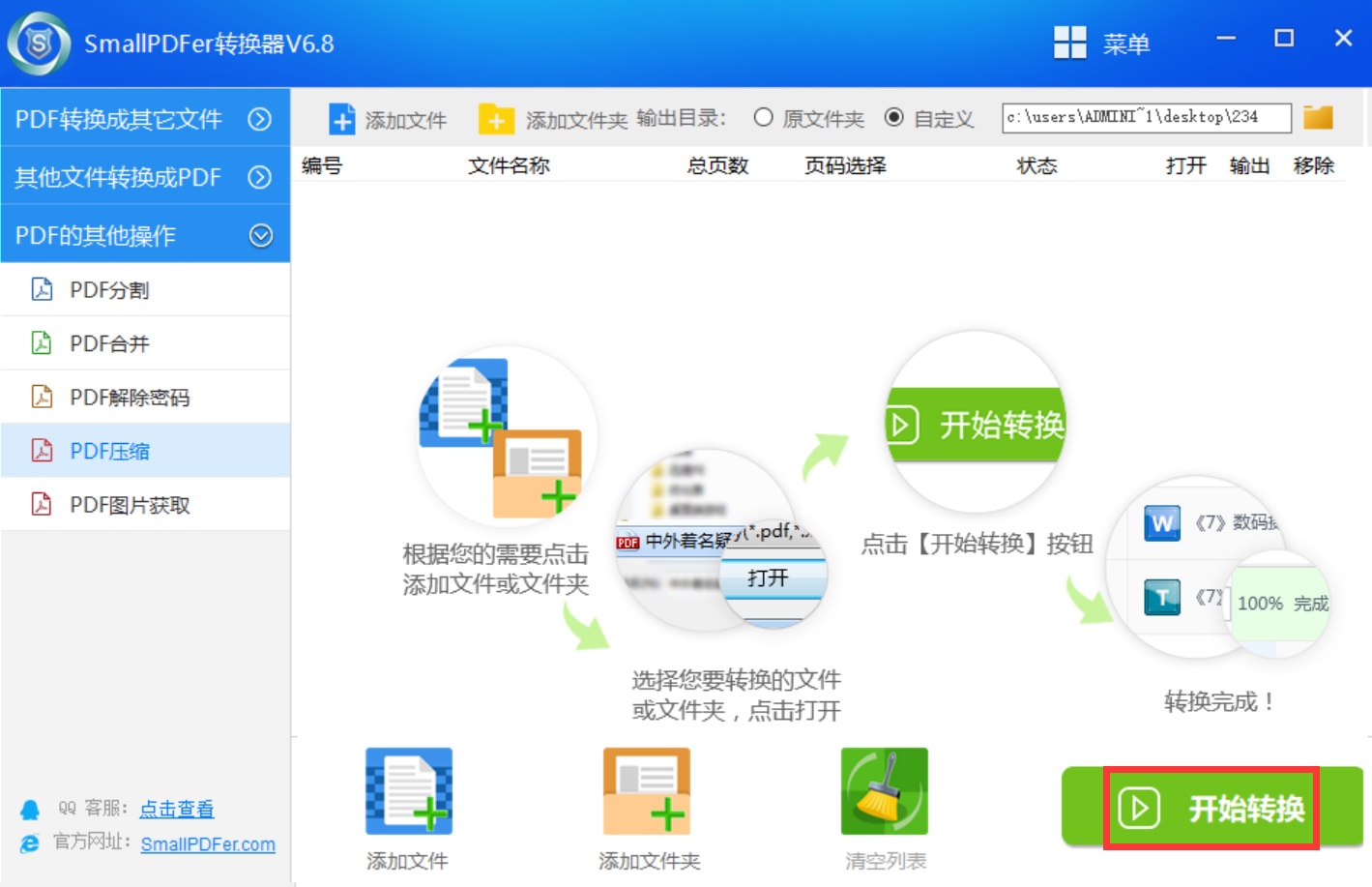
以上就是小编为大家分享的一种可以将PDF文件压缩的方法了,希望可以帮助到大家。从上述内容我们可以看出,操作方法还是比较简单的。如果您在日常的工作以及生活当中也有其它较好的方法,也欢迎与我们一起分享哦。温馨提示:如果您在使用SmallPDFer这款软件的时候遇到问题,请及时与我们联系,祝您PDF压缩成功。